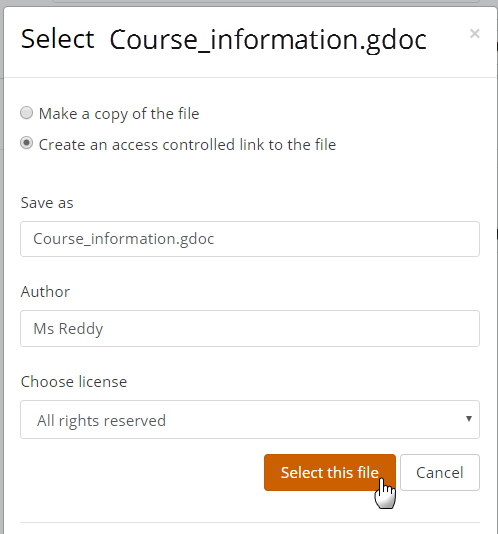Recurso Arquivo
O que é um recurso Arquivo?
Os arquivos não são apenas materiais como documentos processados em texto ou apresentações de slides. Todos os tipos de arquivos podem ser carregados e acessados através do Moodle, mas o aluno precisa ter o software correto para poder abri-los. Diferentes tipos de arquivos são mostrados com ícones diferentes. Os arquivos podem ser adicionados de duas maneiras:
Eles podem ser arrastados e soltos diretamente na página do curso, como no vídeo abaixo:
Alternativamente, eles podem ser adicionados clicando em Arquivo no seletor de atividades, como no vídeo abaixo:
Como configurar o recurso arquivo?
Para arrastar e soltar um arquivo, com a edição ativada em um curso, clique e segure o arquivo (1 abaixo), arraste-o para a seção escolhida (2) e solte. O arquivo será carregado e exibido (3):
- Como alternativa, com a edição ativada em um curso, escolha 'Arquivo' no seletor de atividades;
- Dê um nome e, se necessário, uma descrição, marcando a caixa se desejar que a descrição seja exibida na página do curso;
- Expanda as outras configurações para selecionar, por exemplo, se deseja mostrar aos alunos seu tamanho, tipo e data de upload e como deseja que o arquivo seja exibido. Saiba mais sobre as configurações de exibição na documentação Configurações de recursos arquivo. (Observe, por exemplo, que uma apresentação de slides enviada não será reproduzida como em um quadro branco, mesmo se salva como uma 'apresentação'. Os alunos serão solicitados a fazer o download. Uma solução alternativa é enviar a apresentação para um site de compartilhamento de slides e incorporá-la .);
- Salve o arquivo.
Arquivos do Google Drive e OneDrive
Se o seu administrador ativou o recurso no repositório do Google Drive e/ou no repositório do OneDrive, você pode selecionar um arquivo do Google Drive ou OneDrive e exibi-lo como um 'link de acesso controlado'. Os alunos só podem visualizar o arquivo enquanto os professores poderão editar o arquivo, se necessário. Esse método é uma maneira útil de exibir arquivos que precisam ser atualizados com frequência. No entanto, observe que os arquivos do OneDrive não serão exibidos corretamente se forem incorporados.
Como funciona?
Visão do estudante
A forma como os alunos acessam o arquivo depende das configurações de exibição e do tipo de arquivo, e também do navegador que o aluno está usando.
Visão do professor
Os professores visualizam os arquivos de maneira semelhante aos alunos. Eles podem editar as configurações do arquivo clicando no menu suspenso Editar à direita do arquivo quando a edição estiver ativada.